Strona Spis treści
Updated on Jun 30, 2025
SZYBKI WIDOK: Wymagania dotyczące partycji zarezerwowanych przez system (SRP) do zainstalowania uaktualnienia lub aktualizacji systemu Windows 10:
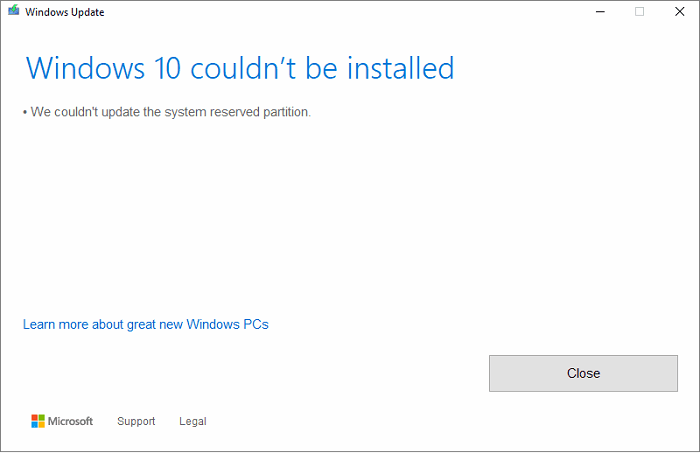
- Aby zaktualizować swoje urządzenie, musisz zwolnić co najmniej 15 MB miejsca w SRP
- Jeśli aktualizujesz system Windows 10, musisz zwolnić co najmniej 13 MB na SRP.
W przeciwnym razie aktualizacja lub aktualizacja systemu Windows 10 nie powiedzie się z powodu komunikatu o błędzie [Nie mogliśmy zaktualizować zarezerwowanej partycji systemowej].
Nie panikuj. Możesz łatwo uzyskać odpowiednią przestrzeń partycji zarezerwowanej przez system, korzystając z menedżera partycji EaseUS tak szybko, jak to możliwe.
Windows 10 [nie mogliśmy zaktualizować partycji zarezerwowanej przez system]
„Nie mogę zainstalować systemu Windows 10 na moim komputerze i nalega na ostrzeżenie o błędzie [nie mogliśmy zaktualizować zarezerwowanej partycji systemowej]. Co to jest zarezerwowana partycja systemu? Co mam zrobić, aby usunąć błąd i kontynuować instalację Aktualizacja systemu Windows 10 na moim komputerze? Chciałbym, żeby ktoś mógł pomóc ”.
Czy kiedykolwiek napotkałeś ten sam problem związany z partycją zarezerwowaną przez system (SRP) podczas próby uaktualnienia systemu Windows 7 do systemu Windows 10, systemu Windows 8 do systemu Windows 10 lub po prostu uzyskania nowej aktualizacji systemu Windows 10 na komputerze? Nie jesteś sam. Na tej stronie dowiesz się, dlaczego system Windows 10 nie jest w stanie zaktualizować partycji zarezerwowanej przez system, a tymczasem uzyskasz odpowiednie rozwiązania.
Przyczyny: nie mogliśmy zaktualizować partycji zarezerwowanej przez system
Podczas uaktualniania lub aktualizowania systemu Windows 10 może wystąpić błąd „Nie mogliśmy zaktualizować zarezerwowanej partycji systemowej”, kod błędu 0xc1900104 lub kod błędu 0x800f0922. Przede wszystkim, co prowadzi do tego, że system Windows 10 nie mógł zaktualizować zarezerwowanej partycji systemowej?
Jeśli chodzi o incydent związany z ukrytą partycją zarezerwowaną dla systemu, istnieją głównie dwa powody, dla których można spotkać się z błędem podczas procedury aktualizacji lub uaktualniania systemu Windows 10.
1. Partycja zarezerwowana dla systemu jest pełna, brak wolnego miejsca na pliki systemowe - prawdopodobieństwo 80%
2. Błąd wewnętrzny partycji zarezerwowanej przez system, coś jest nie tak z dyskiem
Dlatego, aby ewentualnie zainstalować aktualizacje systemu Windows 10 na komputerze bez otrzymywania błędu partycji zarezerwowanej przez system, należy najpierw spróbować zwiększyć partycję systemową i spróbować naprawić uszkodzony dysk systemowy jako rozwiązanie uzupełniające.
Wskazówka: Bez względu na to, jak zdecydujesz się rozwiązać problemy z partycjami systemu Windows, zdecydowanie zalecamy wykonanie najpierw kopii zapasowych ważnych plików osobistych i danych, aby uniknąć nieoczekiwanych problemów z utratą danych.
Rozwiązanie 1. Rozwiąż problem z pełną partycją zarezerwowaną w systemie
Jednym z głównych powodów, dla których system Windows 10 nie mógł zaktualizować partycji zarezerwowanej przez system, jest to, że na partycji zarezerwowanej przez system jest mało miejsca na dysku do aktualizacji i instalacji nowych plików systemowych. Dlatego, aby bezpośrednio naprawić taki problem, należy rozszerzyć zarezerwowaną przez system przestrzeń partycji. Szczególnie dla przeciętnych użytkowników musisz wypróbować EaseUS Partition Master Free, który może automatycznie zmieniać rozmiar partycji systemowych i niesystemowych bez utraty danych.
Powodzenie naprawy, której nie mogliśmy zaktualizować partycji zarezerwowanej w systemie, w dużej mierze zależy od wybranych narzędzi naprawczych. Darmowy menedżer partycji EaseUS będzie w 100% pomocny w rozszerzaniu partycji zarezerwowanej dla systemu i uzyskaniu dodatkowego wolnego miejsca wymaganego do zainstalowania plików systemowych Windows 10 na SRP.
Wykonaj proste kroki, aby teraz rozszerzyć partycję zarezerwowaną dla systemu:
Krok 1: Zlokalizuj partycję. Której partycji chcesz dostosować rozmiar? Kliknij ją prawym przyciskiem myszy i wybierz „Zmień rozmiar / Przenieś”.
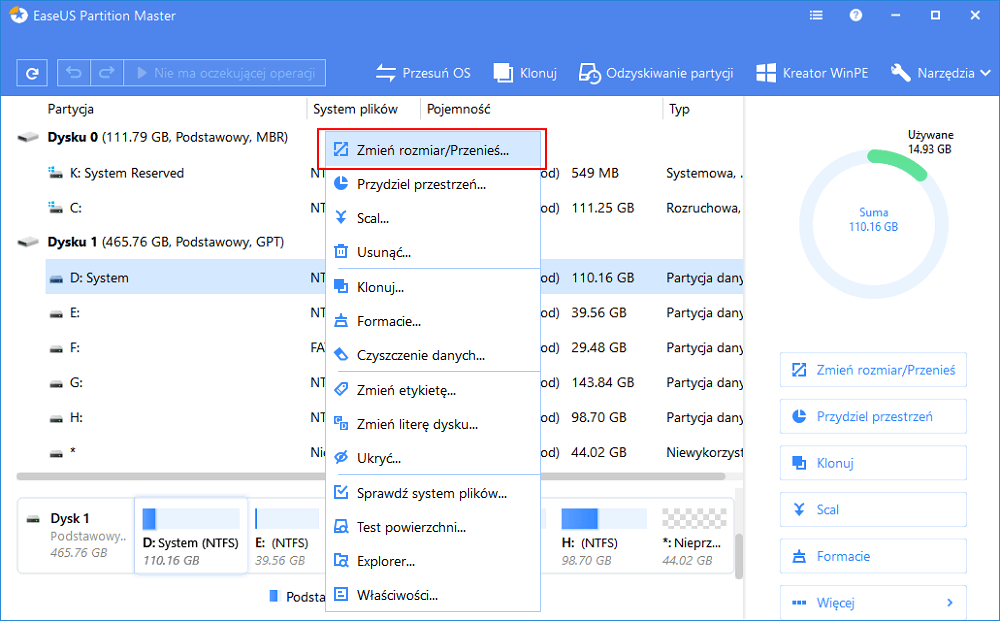
Krok 2: Zmień rozmiar partycji. Możesz zmniejszyć lub rozszerzyć wybraną partycję przeciągając mysz w lewo lub w prawo
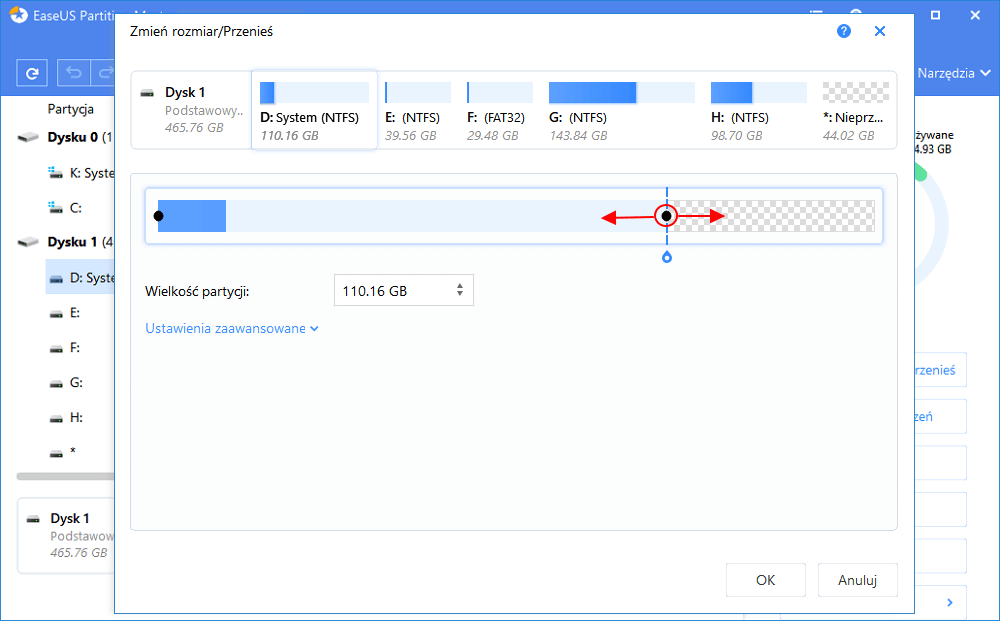
Krok 3: W tym kroku zobaczysz nowe informacje o partycjach dysku i diagram.
Krok 4: Aby zapisać zmiany, kliknij przycisk "Wykonaj operację", a następnie "Zastosuj".
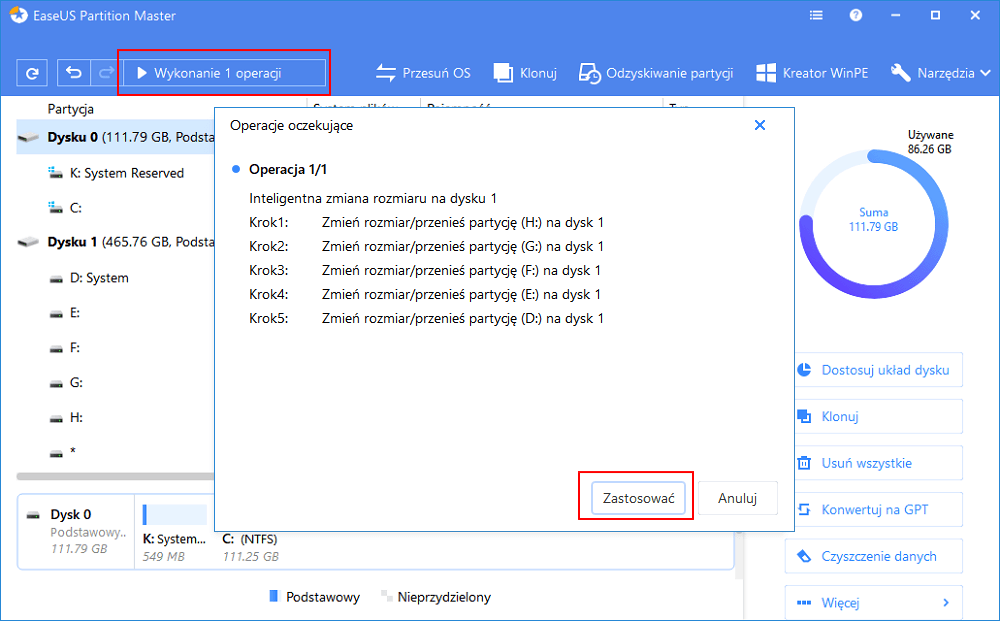
Rozwiązanie 2. Napraw uszkodzoną partycję zarezerwowaną dla systemu
Chociaż szansa jest niewielka, może to być wewnętrzny błąd partycji systemu Windows, który powoduje, że system Windows 10 nie mógł zaktualizować zarezerwowanej partycji systemowej i nie mógł pobrać najnowszych aktualizacji. Czy wiesz, jak sprawdzić i naprawić błędy partycji Windows? Jeśli nie jesteś zaznajomiony z zarządzaniem dyskami w systemie Windows, zdecydowanie zalecamy ponowne użycie tego prostego narzędzia do naprawy - EaseUS Partition Master Free. Pozwala użytkownikom sprawdzić i naprawić błędy partycji w zaledwie 3 krokach. Teraz pobierz oprogramowanie za darmo i postępuj zgodnie z poniższym przewodnikiem, aby z łatwością sprawdzić i naprawić błąd partycji zarezerwowanej przez system.
Przewodnik: Jak naprawić uszkodzenie partycji zarezerwowanej przez system w trzech krokach
Krok 1: Otwórz EaseUS Partition Master na swoim komputerze. Następnie zlokalizuj dysk, kliknij prawym przyciskiem myszy partycję, którą chcesz sprawdzić i wybierz „Sprawdź system plików”.
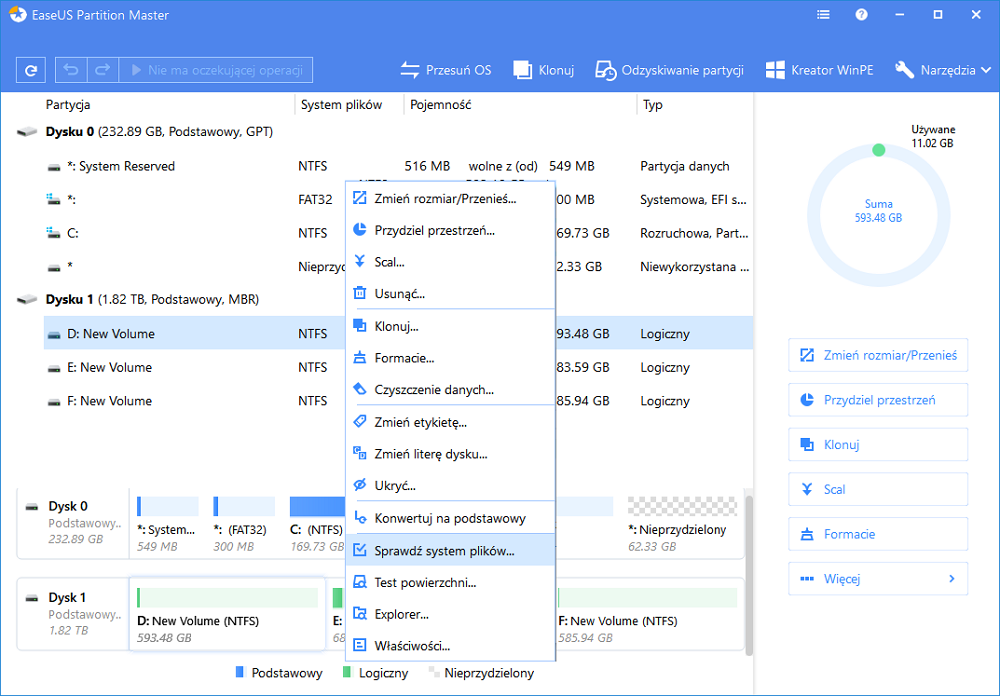
Krok 2: W oknie Sprawdź system plików pozostaw zaznaczoną opcję "Spróbuj naprawić błędy, jeśli znaleziono" i kliknij "Start".
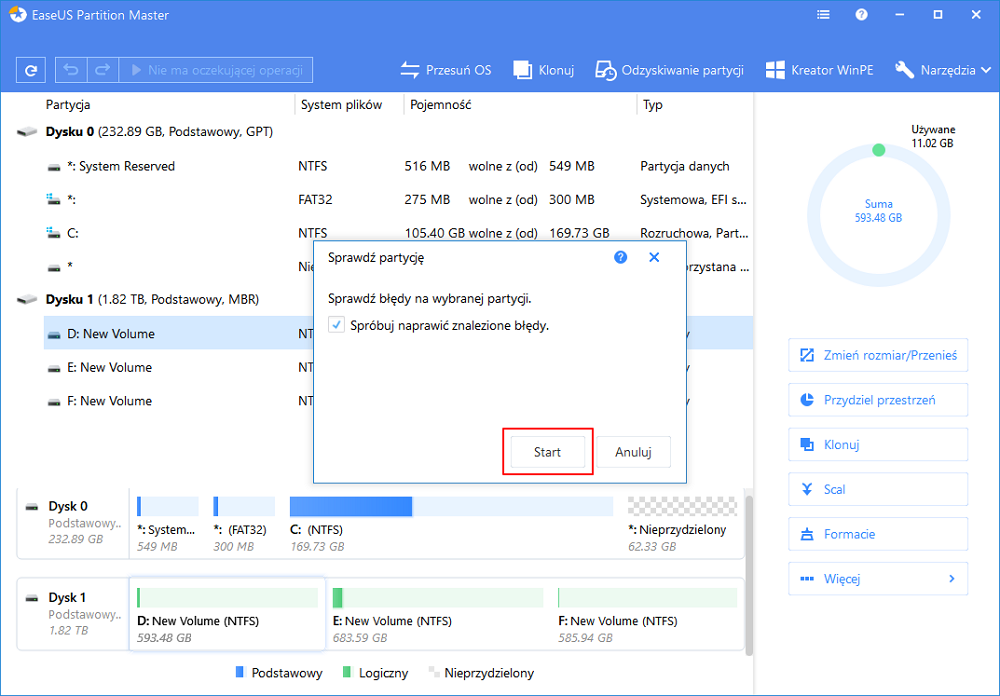
Krok 3: Oprogramowanie rozpocznie sprawdzanie systemu plików partycji na dysku. Po zakończeniu kliknij "Zakończ".

Kilka przydatnych artykułów związanych z `` partycją zarezerwowaną dla systemu '', które mogą Cię zainteresować:
- Jak usunąć partycję zarezerwowaną przez system
- Odzyskiwanie partycji zarezerwowanych przez system
- Niska partycja zarezerwowana dla systemu w systemie Windows 7/8/10
Jak możemy Ci pomóc?
Related Articles
-
Jak sformatować dysk zaszyfrowany funkcją BitLocker z hasłem lub bez niego
![author icon]() Maggy Luy/2025/06/30
Maggy Luy/2025/06/30 -
Jak naprawić czarny ekran laptopa Acer [Przyczyny i rozwiązania]🔥
![author icon]() Arek/2025/06/30
Arek/2025/06/30 -
Konwertuj VHDX z GPT na MBR (naprawa konwersji P2V nie powiodła się)
![author icon]() Arek/2025/06/30
Arek/2025/06/30 -
Narzędzie do bezpiecznego formatu USB / oprogramowanie do usuwania danych do pobrania za darmo
![author icon]() Maggy Luy/2025/06/30
Maggy Luy/2025/06/30
EaseUS Partition Master

Manage partitions and optimize disks efficiently
